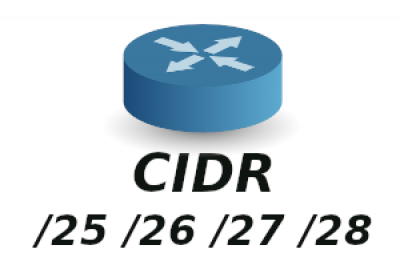网络编址与端口配置
前段时间的考试题,实验环境Cisco Packet Tracer 6.2sv
一、网络拓扑如下:

2.各网段的地址基本需求如下:
- a.HQ 的 LAN1 网段需要 50 个主机 IP 地址。
- b.HQ 的 LAN2 网段网需要 50 个主机 IP 地址。
- c.BRANCH1 的 LAN1 网段需要 20 个主机 IP 地址。
- d.BRANCH1 的 LAN2 网段需要 20 个主机 IP 地址
- e.BRANCH2 的 LAN1 网段需要 12 个主机 IP 地址
- f. BRANCH2 的 LAN2 网段需要 12 个主机 IP 地址。
- g.连接HQ 与 BRANCH1 的WLAN网段需要2个 IP 地址。
- h.连接HQ 与 BRANCH2 的WLAN网段需要2个 IP 地址。
3.编址方案:
- 本网络使用地址 192.168.10.0/24。
- 按每个网段的基本地址需求划分子网大小。
- 按地址从小到大的顺序为从a开始直至h的各网段顺序按需分配子网地址。
- 为主机接口分配所在子网的最大有效主机地址。
- 为连接局域网的路由器接口分配所在子网的最小有效主机地址。
- 为提供时钟信号的WAN接口分配所在子网的最小有效主机地址。
- 为接收时钟信号的WAN接口分配所在子网的最大有效主机地址。
二、配置任务
- 1.按拓扑图所示的命名为路由设备配置设备名
- 2.为主机接口配置IP地址、子网掩码和网关地址。
- 3.为路由器接口配置IP地址和子网掩码。
- 4.为连接路由器的提供时钟信号的WAN接口配置64000时钟频率。
- 5.为HQ路由设备配置可达所有子网的静态路由,采用邻居路由器接口IP地址为下一跳地址。
- 6.为BRANCH1和BRANCH2路由设备配置可达所有子网的默认路由,采用邻居路由器接口IP地址为下一跳地址。
- 7.测试各子网间的连通性
具体实现方法:
1.首先按照所给拓扑图连接好,下面是我连接的拓扑图:

各个端口连接情况如上图所示。这是我配置好以后才截的图,刚连接好在没有任何配置的情况下,路由器之间的线路上不是绿点,而是红点。
2.下面开始给路由器以及主机的端口配置ip地址和子网掩码。首先要按照所给要求进行编址,至于如何编址就不再赘述,编址方案如下:
HQ:
LAN1:192.168.10.0~63/26 ip数:64 LAN2:192.168.10.64~127/26 ip数: 64
BRANCH1:
LAN1:192.168.10.128~159/27 ip数: 32 LAN2:192.168.10.160~191/27 ip数: 32
BRANCH2:
LAN1:192.168.10.192~207/28 ip数: 16 LAN2:192.168.10.208~223/28 ip数:16
连接HQ 与 BRANCH1 的WLAN网段:
192.168.10.224~227/30 ip数:4
连接HQ 与 BRANCH2 的WLAN网段: 192.168.10.228~231/30 ip数:4
————————————————————————————————————————————
具体ip分配如下:
HQ: LAN1 :路由器fa 0/1: 192.168.10.1 子网掩码:255.255.255.192 主机 192.168.10.62 子网掩码:255.255.255.192 LAN2 :路由器fa 0/0: 192.168.10.65 子网掩码:255.255.255.192 主机 192.168.10.126 子网掩码:255.255.255.192 Se0/0/0 : 192.168.10.226 子网掩码:255.255.255.252 Se0/0/1 : 192.168.10.230 子网掩码:255.255.255.252
BRANCH1 LAN1: 路由器fa 0/0: 192.168.10.129 子网掩码:255.255.255.224 主机 192.168.10.158 子网掩码:255.255.255.224 LAN2: 路由器fa 0/1: 192.168.10.161 子网掩码:255.255.255.224 主机 192.168.10.190 子网掩码:255.255.255.224 Se0/0/0 : 192.168.10.225 子网掩码:255.255.255.252
BRANCH2 LAN1: 路由器fa 0/1: 192.168.10.193 子网掩码:255.255.255.240 主机 192.168.10.206 子网掩码:255.255.255.240 LAN2:路由器fa 0/0: 192.168.10.209 子网掩码:255.255.255.240 主机 192.168.10.222 子网掩码:255.255.255.240 Se0/0/0: 192.168.10.229 子网掩码:255.255.255.252
定下编址方案后,就开始配置端口了。
一、配置路由器端口
1.打开路由器HQ的CLI命令行界面,输入enable回车进入特权模式,再输入configure terminal回车进入全局配置模式
2.改名:Router(config)#hostname HQ 将路由器改名为HQ
3.输入interface 端口名 进入端口配置。以HQ的fa 0/0端口为例,简化写法: HQ(config)#int f 0/0 ,int 是interface缩写 ,快速以太网口为f,串行端口为s
4.按照上述编址方案配置端口的ip地址。以HQ的fa 0/0端口为例: HQ(config-if)#ip address 192.168.10.65 255.255.255.192 ,address可缩写为add
5.开启端口: HQ(conf-if)# no shutdown
6.配置完一个端口后输入 exit 退出端口配置,回到全局配置模式
7.依次配置每个路由器各个端口ip和子网掩码
注意:配置串行端口DCE端(就是你用串行线连接两个路由设备时先点的那个设备)时要设置时钟频率为64000: HQ(config-if)#clock rate 64000
二、主机配置
主机配置很简单,在desktop-ip configuration中直接输入就可以了,默认网关是所连接的路由器的端口的ip
三、路由配置
1.为HQ路由设备配置可达所有子网的静态路由
全局配置模式下:
HQ(config)#ip route 192.168.10.128 255.255.255.224 192.168.10.225
HQ(config)#ip route 192.168.10.160 255.255.255.224 192.168.10.225
HQ(config)#ip route 192.168.10.192 255.255.255.240 192.168.10.229
HQ(config)#ip route 192.168.10.208 255.255.255.240 192.168.10.229
命令的三个参数分别为目的网络网络号、目的网络子网掩码以及下一跳,这样就将BRANCH1和BRANCHH2的四个子网的静态路由配置好了。
2.为BRANCH1和BRANCH2路由设备配置可达所有子网的默认路由
默认路由的目的网络ip以及子网掩码都设置为0.0.0.0,下一跳均设置为与其唯一相连的路由器HQ的相应的端口ip
BRANCH1(config)#ip route 0.0.0.0 0.0.0.0 192.168.10.226
BRANCH2(config)#ip route 0.0.0.0 0.0.0.0 192.168.10.230
这样就算配置完成了,可以用ping命令测试各个子网之间的连通性。
四、总结
总结一下一共需要的几个步骤:
1.连好拓扑结构图
2.根据要求设计出编址方案,为路由器和主机端口分配正确的ip以及掩码
3.为路由器和主机端口配置ip,子网掩码,默认网关,为串行接口DCE端设定时钟频率。
路由器:输入enable进入特权模式,再输入configure terminal进入全局配置模式:
输入 hostname 路由器名 更改路由器名
输入 interface 端口名 进入端口配置
用命令 ip address ip地址 掩码 配置ip和掩码
串行接口设置:用命令 clock rate 64000 配置始终频率 (只在DCE端配置,即连接路由器时先点的那个路由器的端口)
开启端口: no shutdown
命令exit回到全局配置模式
主机:在desktop-ip configuration中直接输入,默认网关是所连 接的路由器的端口的ip
4.配置HQ的静态路由以及BRANCH1和BRANCH2的默认路由。
全局配置模式下,命令为: ip route 目的网络网络号 目的网络子网掩码 下一跳 ,默认路由将网络网络号和子网掩码都设置为0.0.0.0
特权模式下输入 show ip route 可以查看路由表
5.ping命令测试网络连通性
注意:命令不需要记住,Tab键可自动补全,也可以省略简写,按个人习惯了。enable可写为ena,configure terminal可写为conf t,interface可写为int,快速以太网口可写为f,串行接口可写为s,address可写为add。
步骤大体就是这样,不足之处还望指正。
腾讯云开发者

扫码关注腾讯云开发者
领取腾讯云代金券
Copyright © 2013 - 2025 Tencent Cloud. All Rights Reserved. 腾讯云 版权所有
深圳市腾讯计算机系统有限公司 ICP备案/许可证号:粤B2-20090059 深公网安备号 44030502008569
腾讯云计算(北京)有限责任公司 京ICP证150476号 | 京ICP备11018762号 | 京公网安备号11010802020287
Copyright © 2013 - 2025 Tencent Cloud.
All Rights Reserved. 腾讯云 版权所有
![一文搞定子网划分!子网掩码!超详细例题解析![通俗易懂]](https://ask.qcloudimg.com/http-save/yehe-8223537/b67a09a03abd3178e522e42df144279f.jpg)